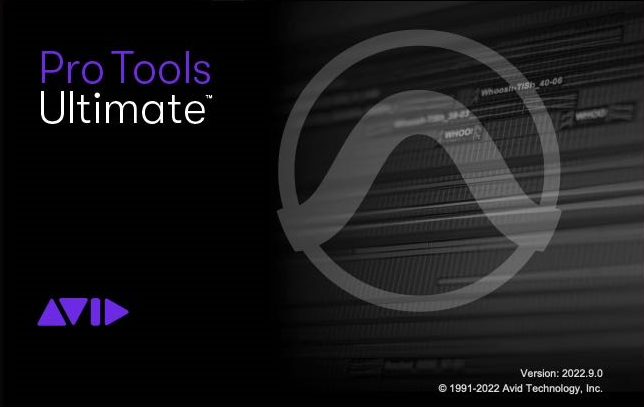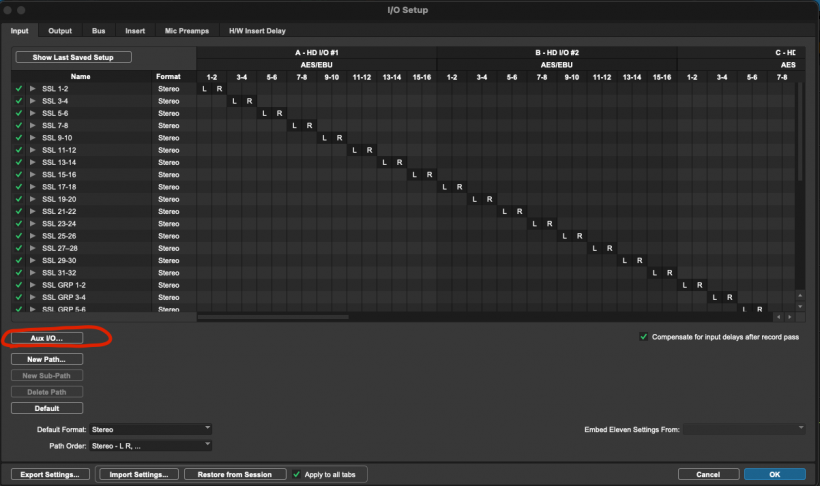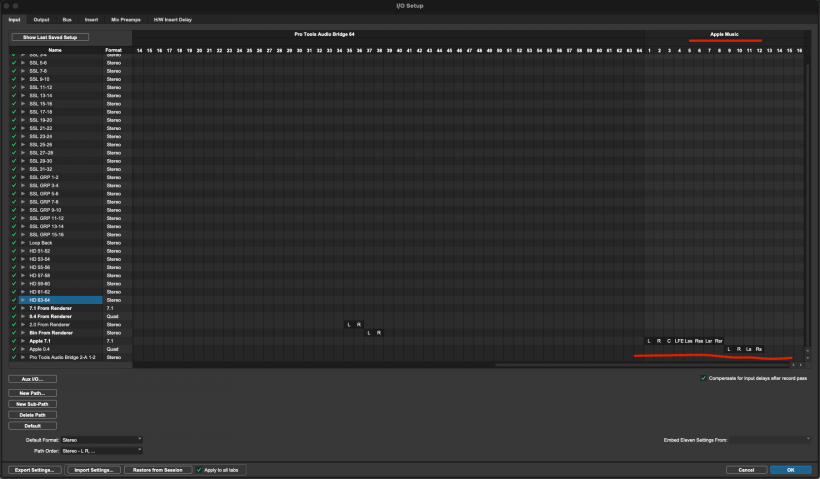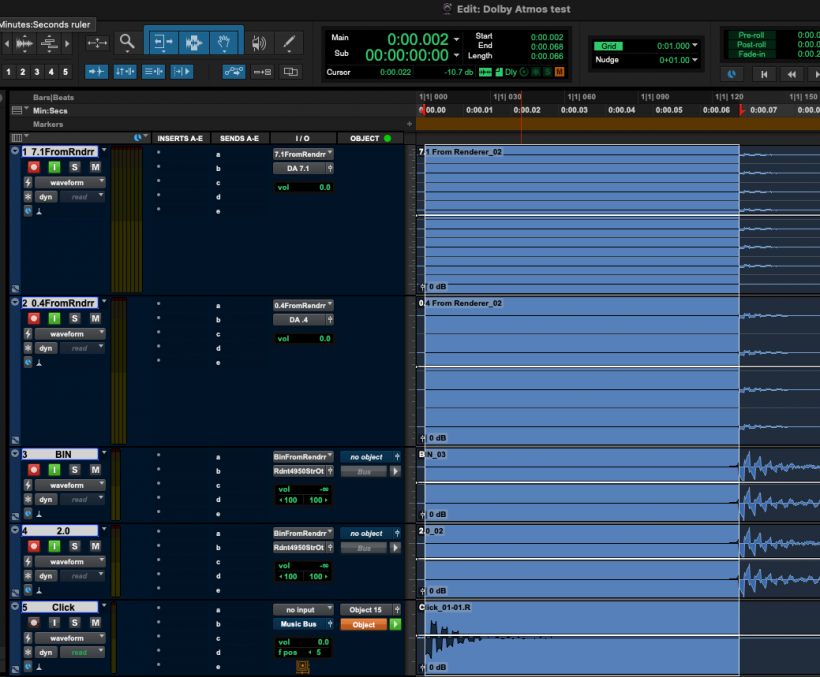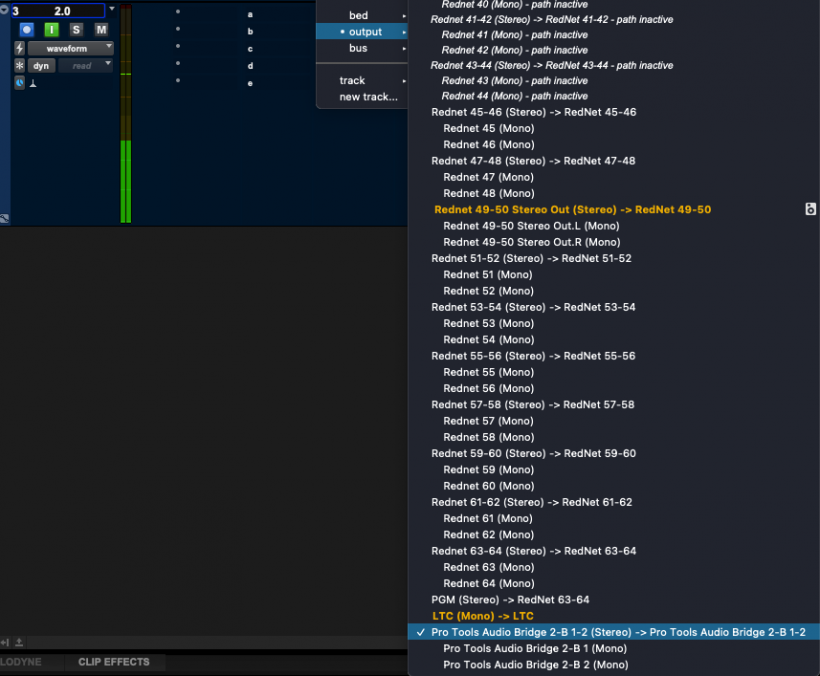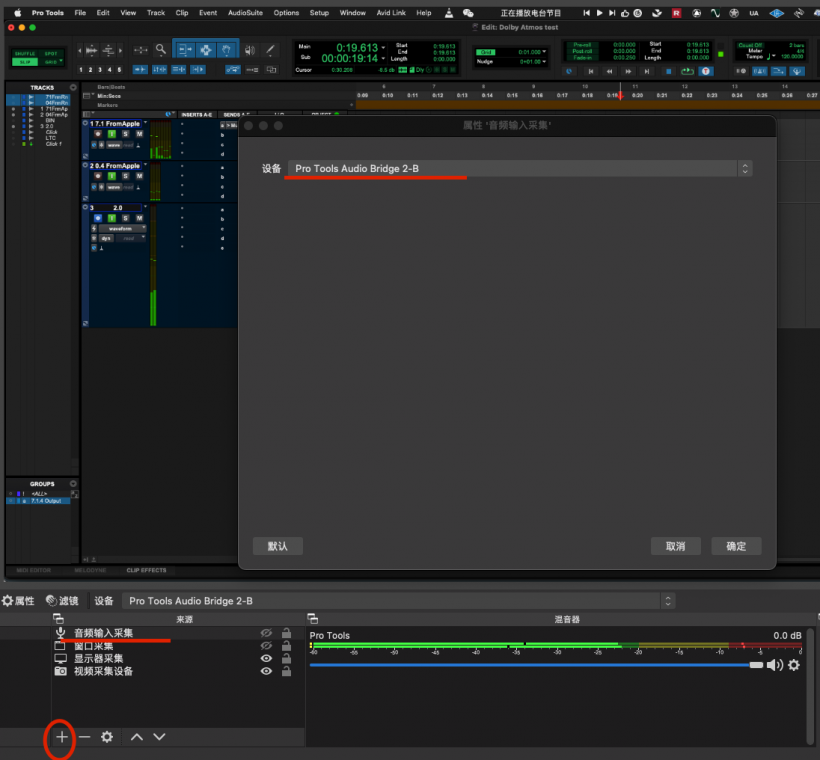深入揭发:Pro Tools 2022.9 新增的 Aux I/O
这次Pro Tools 2022.9的更新非常给力,其中新加入的Aux I/O更是大家期盼已久的功能,应该是用来取代之前使用的Aggregate I/O(聚集I/O)。现在已经发布,只提供MacOS版本(且需要Big Sur以上的OS版本),暂时不支持Windows。我们第一时间升级了新版Pro Tools,并且给大家带来了一些我们的使用方案和实际体验。
Aux I/O和Aggregate I/O有什么不同?
Aggregate I/O(聚集I/O)实际上是一个软件模拟的虚拟声卡,可以合并多个音频设备,使用时需要先在音频MIDI设置里先设置,然后在Pro Tools里选择Aggregate I/O作为Playback Engine(播放引擎),间接同时使用多个音频设备。但由于它本身是软件模拟的,并且基于MacOS的Core Audio引擎,存在着最大32输入/32输出的通道限制,以及稳定性/兼容性/延迟等问题。

Aggregate I/O能够添加很多设备,但是序号32之后的通道是不激活的
而Aux I/O 的逻辑是Pro Tools可以直接加载多个音频设备。设置也非常简单,在Setup-Playback Engine页面里,原来的Playback Engine没有变化,选择你的主音频设备,并且打开Hybrid Engine选项。然后在新增的Aux I/O里勾选想要加载的其他音频设备。
进入Aux I/O界面之后,就可以勾选想要添加的设备了。我们使用的是HDX系统下的Hybrid Engine,通道限制是256I/O,HDX的64通道再加上130通道的Dolby Audio Bridge肯定是够了。Pro Tools这次还贴心的添加了多个虚拟声卡,不同声道的版本由你选择,唯一的限制就是同一个设备不能同时作为输入和输出。

Aux I/O界面,Pro Tools 自己的几个Audio Bridge只能输入输出二选一
Aux I/O带来的变化
显而易见,你可以添加多个硬件,扩充你的输入输出。但是请注意,添加的硬件需要使用75ohm字时钟线进行连接,以保证多个硬件的时钟同步。

连接其他设备,需要将主设备的字时钟(Word Clock)发送给其他设备
另外一个直接受益者就是Avid HDX用户。在这之前,当你打开Pro Tools之后,HDX就会被独占,并且从系统播放设备列表中消失,导致你无法同时播放音乐或者预览音频素材。之前主流的解决方式是外加一个小声卡专门用于播放系统声音,并且接入HDX。
现在简单了,系统音频可以选择Pro Tools新提供的Audio Bridge播放,然后在Pro Tools里选择所用的Audio Bridge作为输入,就可以直接在Pro Tools里新建轨道来监听系统音频,甚至还可以非常方便地内录。
Aux I/O播放Apple Music的杜比全景声
之前,播放Apple Music的杜比全景声最稳定的方式就是使用Loopback进行软路由,具体的操作可以参考以白菜的名义的使用Mac系统以7.1.4格式播放Apple Music的杜比全景声音乐。这次更新我们也马上进行了实测,结果如下:
- Pro Tools Audio Bridge 2-A / 6 / 32 / 64都可以正常播放立体声,但是不支持7.1.4格式回放。
- 然而Pro Tools Audio Bridge 2-B / 16不仅不支持7.1.4格式回放,连立体声都不能正常播放,即便是在扬声器配置里选择了立体声也没用。(这多少有点奇怪,有待考证)
所以现在看起来还得使用Loopback进行软路由的老办法,不过Aux I/O可以将Loopback加入Pro Tools,实现信号路由。
首先在Aux I/O设置界面里勾选Apple Music作为输入(我们的Loopback虚拟声卡叫Apple Music)
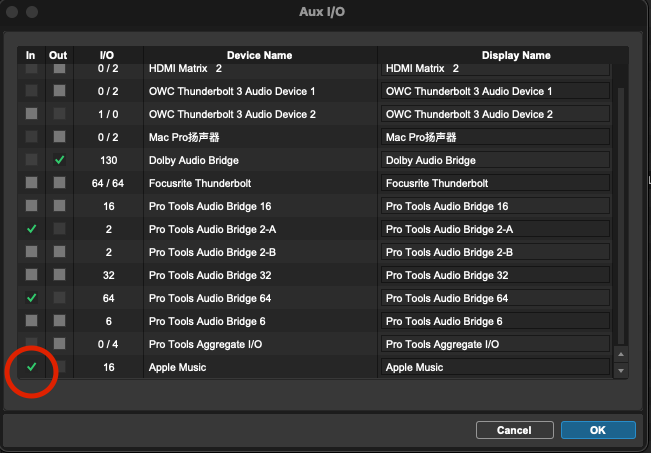
名为Apple Music的Loopback虚拟声卡作为输入
因为Apple Music的杜比全景声默认是7.1.4的输出制式,所以需要在I/O里的Input页面新建一个7.1的输入和一个Quad输入。
然后在Pro Tools里也添加一个7.1和一个Quad轨道,就可以发送给你系统的7.1.4回放音箱啦!
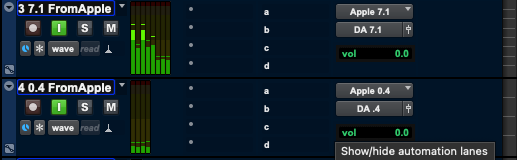
在Pro Tools里监听Apple Music的杜比全景声
杜比全景声工作流大升级
以大家广泛使用的Dolby Atmos Production Suite(DAPS)为例,在之前的使用中需要在Pro Tools里选择Dolby Atmos Bridge这个中间桥梁作为音频引擎。但对于HDX的用户来说,在处理其他工作时则需要选择HDX作为Playback Engine,这种来回的切换方式实在太痛苦了,每次都需要重启Pro Tools不说,还要更改不同的I/O预设。现在我们只需固定使用HDX,并且可以共享一套I/O预设。
需要注意的是,最好把Dolby Atmos Renderer升级到最新的3.7.3版本。我们使用3.7.0版本就遇到了奇怪的Bug。
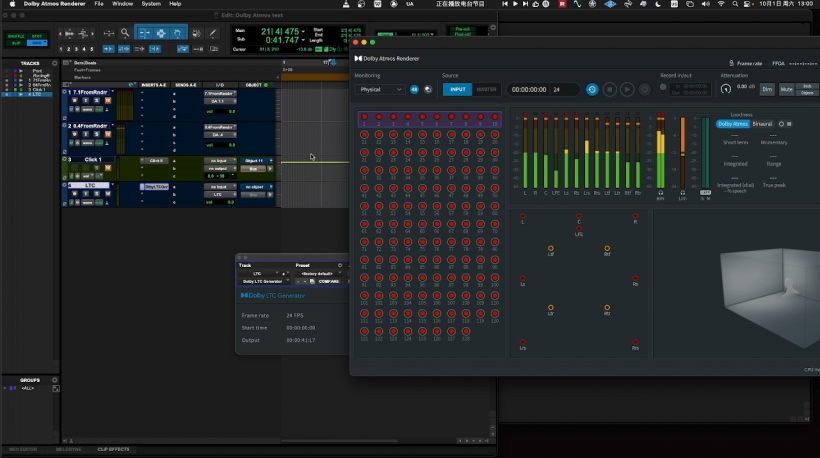
升级Dolby Atmos Renderer之前的奇怪Bug
首先在Aux I/O里选择Dolby Atmos Bridge作为额外输出设备,就可以轻松地把130通道信号发送出去。勾选Pro Tools Audio Bridge 64作为额外输入设备,用于接收Dolby Atmos Renderer的信号。

Aux I/O界面添加Dolby Audio Bridge作为输出
在Dolby Atmos Renderer中,还是选择Dolby Atmos Bridge作为输入设备,选择Pro Tools Audio Bridge 64作为输出设备,就可以把信号送回Pro Tools。
这样我们不仅可以在Pro Tools里监听和回录Dolby Atmos Renderer的渲染结果,还可以轻松切换不同的制式的回放。在Dolby Atmos Renderer的Re-Render页面里新增多组不同的Downmix制式,都可以同时发送到Pro Tools中,秒切不同制式的回放效果。
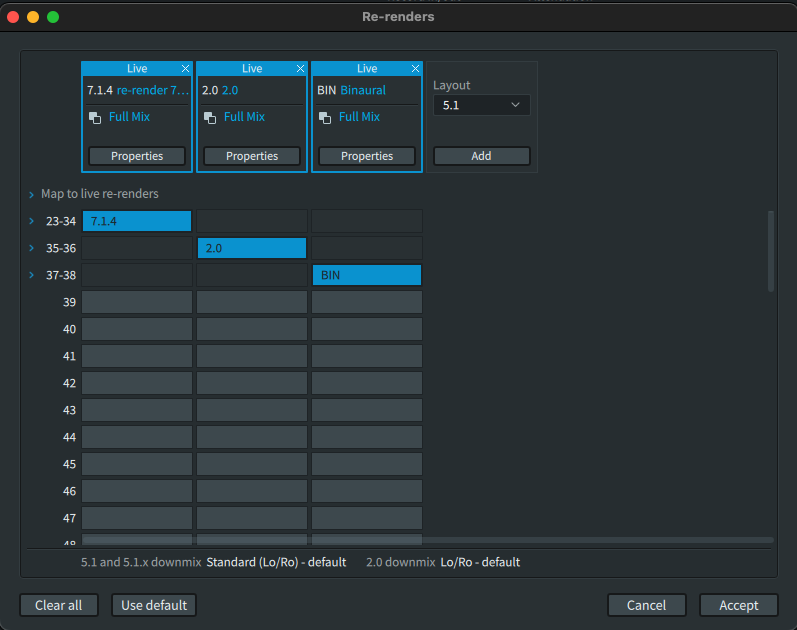
在Dolby Atmos Renderer的Re-renders界面设置多个Downmix输出
然后在Pro Tools里建立相应的轨道,就可以同时接收多组输出,方便灵活的切换。
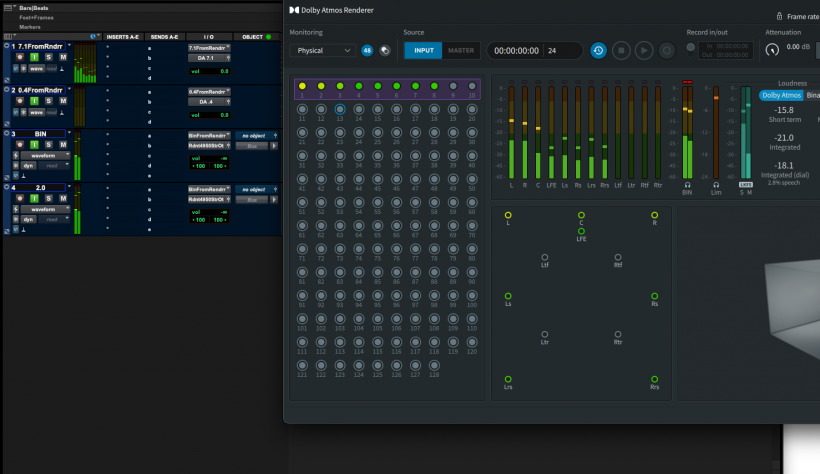
可以使用Pro Tools代替Dolby Atmos Renderer的监听制式切换
经过我们的测试,buffer size不管是1024还是256,往返的延迟都大概是66毫秒。
远程监棚/直播
在之前的工作流里,选择HDX作为播放引擎就不能直接将信号发给OBS这类直播软件。利用Aux I/O就很简单了,以立体声远程监棚/直播为例,在Aux I/O选择Pro Tools Audio Bridge 2-B为输出:
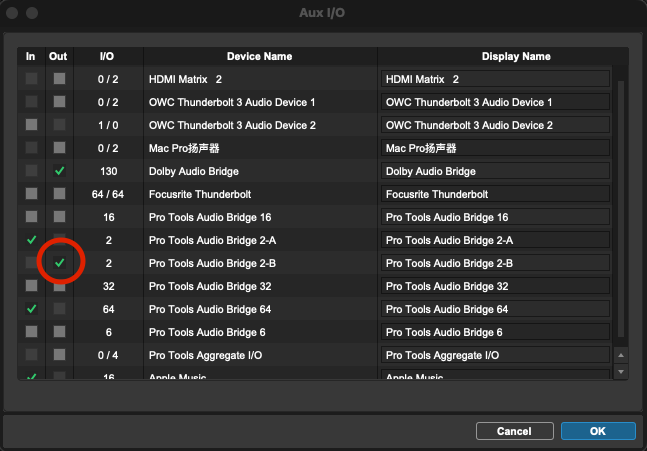
Pro Tools Bridge 2-B作为立体声输出是正常的
在Pro Tools添加输出,将Pro Tools Audio Bridge 2-B作为输出轨道:
然后到OBS中添加音频输入采集,选择Pro Tools Audio Bridge 2-B,就可以非常简单的把信号加入直播流中。
不仅是OBS,因为可以作为系统输入设备,你甚至可以把Pro Tools信号用于各种通讯软件作为输入使用。在Pro Tools的加持下,实时的降噪甚至变声器都可以实现。
后记
这次的Pro Tools升级力度非常大,非常推荐升级,除了Aux I/O带来的全新玩法,还有整合的ARA2的Melodyne,今天无法一一列举,希望我们的方案能对你有所启发。总而言之,欢迎关注羊绒工作室微信公众号和我们的B站账号,后续我们还会带来更多的技术分享!
文章出处 https://mp.weixin.qq.com/s/UJmTNyBZgd1DSU4WMHPv4A
转载文章请注明出自 Midifan.com
-
2022-10-06
 匿名
回复 匿名:暂时不支持
匿名
回复 匿名:暂时不支持 -
2022-10-05
 匿名
windows平台支持么?
匿名
windows平台支持么?